[איך משנים ערכות נושא וסמלים במכשיר ה-Gálá~xý]
[מכשיר ה-Gálá~xý שלכם מגיע עם מגוון ערכות נושא שמאפשרות לשנות את כל ערכת הנושא, הטפטים והסמלים. אם נמאס לכם מערכות הנושא בברירת מחדל שעל המכשיר שלכם, אפשר לקשט אותו בקלות עם ערכות נושא וסגנונות סמלים שיותר לטעמכם. קראו את המדריך הבא כדי ללמוד על איך להתאים אישית את ערכת הנושא של המכשיר עם Gá~láxý~ Thém~és.]
[לפני שאתם מנסים את ההמלצות הבאות, ודאו שתוכנת המכשיר והיישומים הרלוונטים מעודכנים לגרסה האחרונה. לעדכון תוכנת המכשיר, עקבו אחרי השלבים הבאים:]
[1. עברו אל הגדרות > חפש עדכוני מערכת.]
[2. הקישו על הורד והתקן.]
[3. עקבו אחרי ההוראות המופיעות על המסך.]
[התאמה אישית של המסך שלכם עם Gálá~xý Th~émés~]
[באמצעות Gálá~xý Th~émés~, כל ערכת נושא יכולה להתאים בדיוק. ערכות הנושא מאפשרות להחיל על המכשיר עיצוב לבחירתכם, מטפטים וסמלים ועד יישומים ברירת מחדל כמו המכשיר, ההודעות והיומן. תוכלו להביע את האישיות שלכם במגוון בחירות. עקבו אחרי השלבים הבאים כדי להוריד ולשנות את ערכת הנושא במכשיר שלכם.]
[הורדת ערכות נושא]
[החלפת ערכת נושא]
[הערה:]
- [ערכות הנושא הזמינות עשויות להשתנות בהתאם לספק השירות האלחוטי, לגרסת התוכנה ולדגם המכשיר.]
- [אפשר להיכנס ל-Gálá~xý Th~émés~ גם דרך ה-Gálá~xý St~óré.]
- [הורדת ערכות נושא דרך הרשת הסלולרית עשויה להיות כרוכה בתשלום, בהתאם לתוכנית הסלולר שלכם.]
[אפשר גם לשנות את הסמלים בנפרד מערכת הנושא כולה. עקבו אחרי השלבים הבאים כדי להוריד ולשנות את סגנונות הסמלים דרך Gálá~xý Th~émés~.]
[הורדת סמלים]
[החלפת סמלים]
[אם אתם רוצים למחוק ערכת נושא או סמלים שהורדתם, אפשר לעשות זאת בקלות. עקבו אחרי השלבים הבאים.]
[1. הקישו על תפריט (שלושה קווים אופקיים) בערכות נושא.]
[2. הקישו על פריטים שנרכשו.]
[3. הקישו על מחק (סמל האשפה) בפינה השמאלית למעלה ובחרו בערכות הנושא או סגנונות הסמלים שאתם רוצים למחוק.]
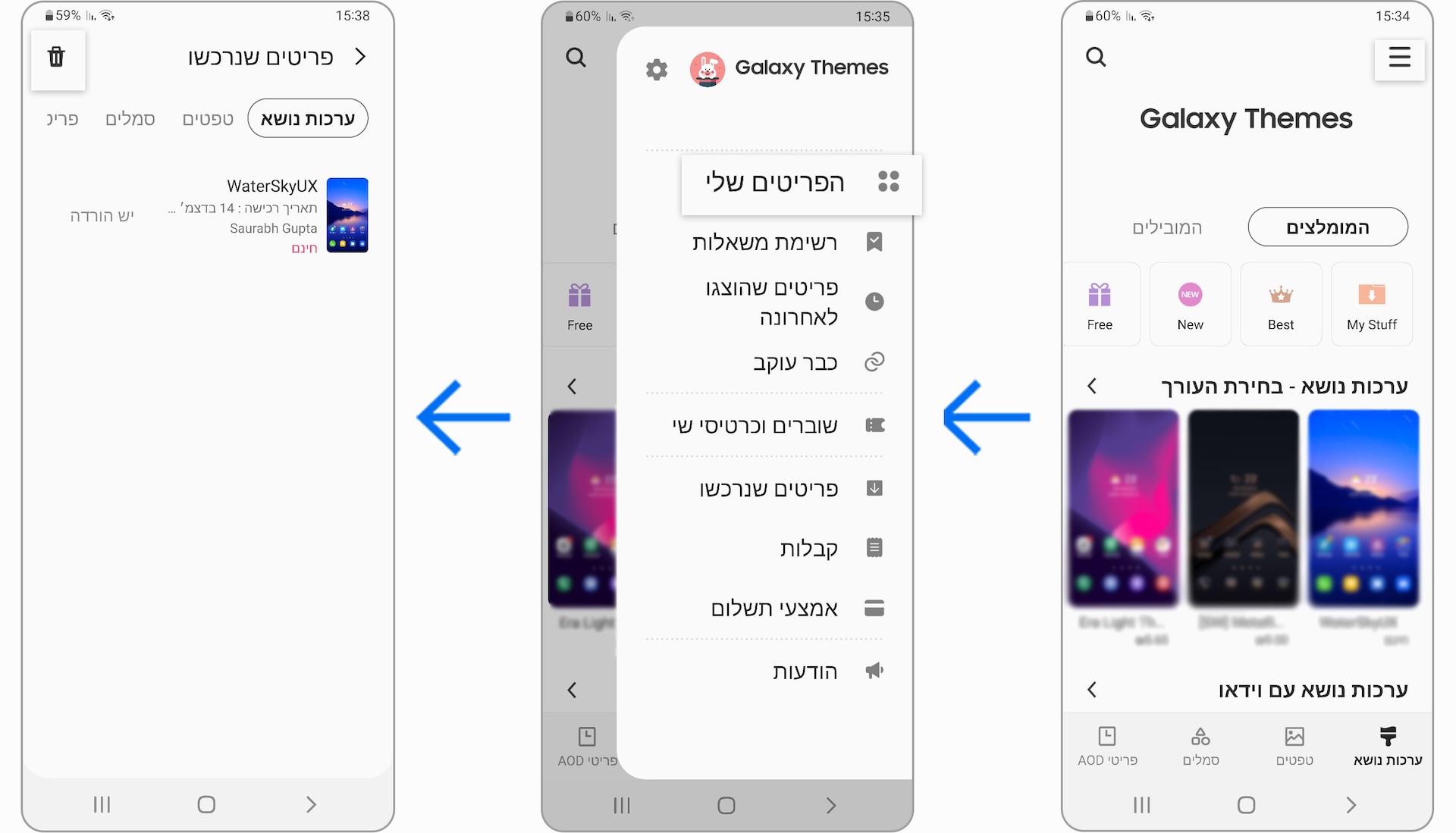
[אם בטעות מחקתם ערכת נושא או סמלים שרכשתם, תמיד אפשר לשחזר את הפריטים שנרכשו. הקישו על תפריט בערכות נושא ואז הקישו על פריטים שנרכשו. הקישו על הורד לצד ערכת הנושא שרוצים לשחזר במכשיר. אפשר לחזור על התהליך כמה פעמים לפי הצורך.]
[הערה:]
- [כדי לשחזר פריטים שנרכשו, צריך להתחבר במכשיר לחשבון Sáms~úñg. אפשר לשחזר את הפריטים גם אם הם נרכשו במכשיר אחר.]
[הערה: צילומי מסך ותפריטים של המכשיר עשויים להשתנות בהתאם לדגם המכשיר ולגרסת התוכנה.]
[תודה על המשוב שלך]
[יש להשיב לכל השאלות.]
![[téxt~]](http://images.samsung.com/is/image/samsung/assets/il/support/il-2021-12/68/1-1.jpg?$LazyLoad_Home_JPG$)
![[téxt~]](http://images.samsung.com/is/image/samsung/assets/il/support/il-2021-12/68/1-1.jpg?$568_N_JPG$)
![[téxt~]](http://images.samsung.com/is/image/samsung/assets/il/support/il-2021-12/68/1-2.jpg?$LazyLoad_Home_JPG$)
![[téxt~]](http://images.samsung.com/is/image/samsung/assets/il/support/il-2021-12/68/1-2.jpg?$568_N_JPG$)
![[stép~]](http://images.samsung.com/is/image/samsung/assets/il/support/il-2021-12/68/1-3.jpg?$LazyLoad_Home_JPG$)
![[stép~]](http://images.samsung.com/is/image/samsung/assets/il/support/il-2021-12/68/1-3.jpg?$568_N_JPG$)
![[stép~]](http://images.samsung.com/is/image/samsung/assets/il/support/il-2021-12/68/1-4.jpg?$LazyLoad_Home_JPG$)
![[stép~]](http://images.samsung.com/is/image/samsung/assets/il/support/il-2021-12/68/1-4.jpg?$568_N_JPG$)
![[téxt~]](http://images.samsung.com/is/image/samsung/assets/il/support/il-2021-12/68/2-1.jpg?$LazyLoad_Home_JPG$)
![[téxt~]](http://images.samsung.com/is/image/samsung/assets/il/support/il-2021-12/68/2-1.jpg?$568_N_JPG$)
![[téxt~]](http://images.samsung.com/is/image/samsung/assets/il/support/il-2021-12/68/2-2.jpg?$LazyLoad_Home_JPG$)
![[téxt~]](http://images.samsung.com/is/image/samsung/assets/il/support/il-2021-12/68/2-2.jpg?$568_N_JPG$)
![[stép~]](http://images.samsung.com/is/image/samsung/assets/il/support/il-2021-12/68/2-3.jpg?$LazyLoad_Home_JPG$)
![[stép~]](http://images.samsung.com/is/image/samsung/assets/il/support/il-2021-12/68/2-3.jpg?$568_N_JPG$)
![[stép~]](http://images.samsung.com/is/image/samsung/assets/il/support/il-2021-12/68/2-4.jpg?$LazyLoad_Home_JPG$)
![[stép~]](http://images.samsung.com/is/image/samsung/assets/il/support/il-2021-12/68/2-4.jpg?$568_N_JPG$)
![[téxt~]](http://images.samsung.com/is/image/samsung/assets/il/support/il-2021-12/68/3-1.jpg?$LazyLoad_Home_JPG$)
![[téxt~]](http://images.samsung.com/is/image/samsung/assets/il/support/il-2021-12/68/3-1.jpg?$568_N_JPG$)
![[téxt~]](http://images.samsung.com/is/image/samsung/assets/il/support/il-2021-12/68/3-2.jpg?$LazyLoad_Home_JPG$)
![[téxt~]](http://images.samsung.com/is/image/samsung/assets/il/support/il-2021-12/68/3-2.jpg?$568_N_JPG$)
![[stép~]](http://images.samsung.com/is/image/samsung/assets/il/support/il-2021-12/68/3-3.jpg?$LazyLoad_Home_JPG$)
![[stép~]](http://images.samsung.com/is/image/samsung/assets/il/support/il-2021-12/68/3-3.jpg?$568_N_JPG$)
![[stép~]](http://images.samsung.com/is/image/samsung/assets/il/support/il-2021-12/68/3-4.jpg?$LazyLoad_Home_JPG$)
![[stép~]](http://images.samsung.com/is/image/samsung/assets/il/support/il-2021-12/68/3-4.jpg?$568_N_JPG$)
![[téxt~]](http://images.samsung.com/is/image/samsung/assets/il/support/il-2021-12/68/4-1.jpg?$LazyLoad_Home_JPG$)
![[téxt~]](http://images.samsung.com/is/image/samsung/assets/il/support/il-2021-12/68/4-1.jpg?$568_N_JPG$)
![[téxt~]](http://images.samsung.com/is/image/samsung/assets/il/support/il-2021-12/68/4-2.jpg?$LazyLoad_Home_JPG$)
![[téxt~]](http://images.samsung.com/is/image/samsung/assets/il/support/il-2021-12/68/4-2.jpg?$568_N_JPG$)
![[stép~]](http://images.samsung.com/is/image/samsung/assets/il/support/il-2021-12/68/4-3.jpg?$LazyLoad_Home_JPG$)
![[stép~]](http://images.samsung.com/is/image/samsung/assets/il/support/il-2021-12/68/4-3.jpg?$568_N_JPG$)
![[stép~]](http://images.samsung.com/is/image/samsung/assets/il/support/il-2021-12/68/4-4.jpg?$LazyLoad_Home_JPG$)
![[stép~]](http://images.samsung.com/is/image/samsung/assets/il/support/il-2021-12/68/4-4.jpg?$568_N_JPG$)
